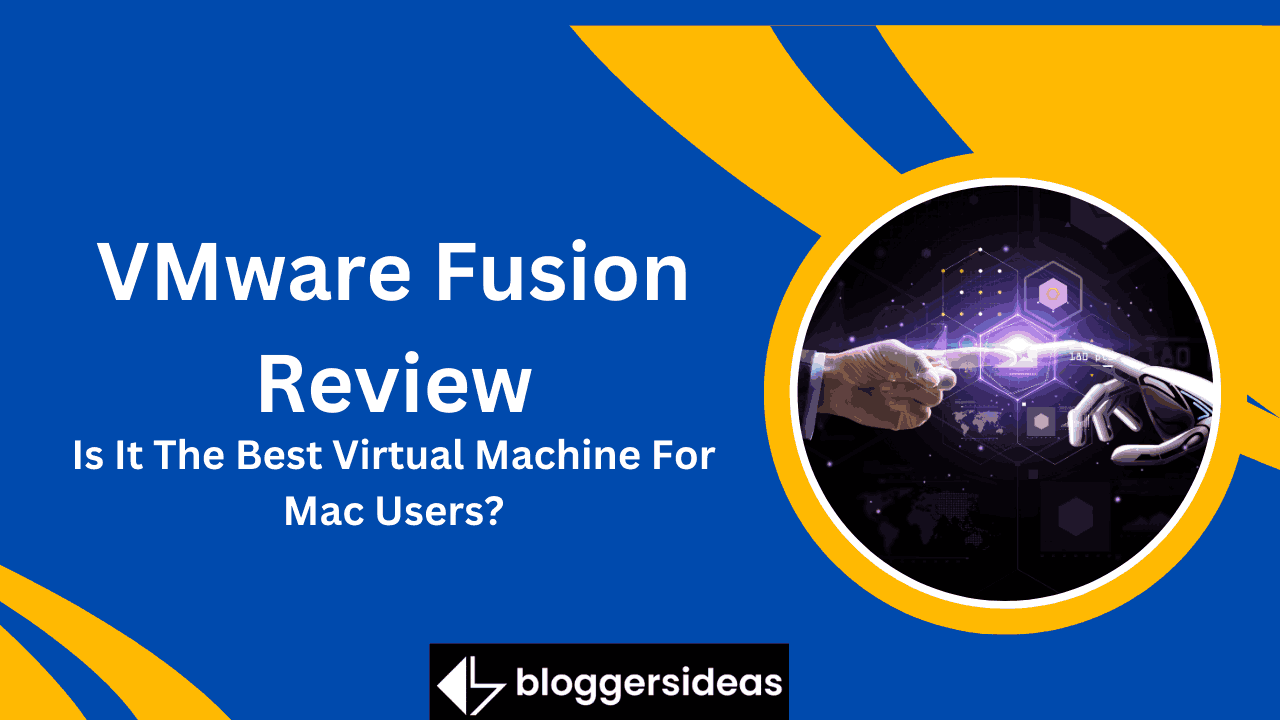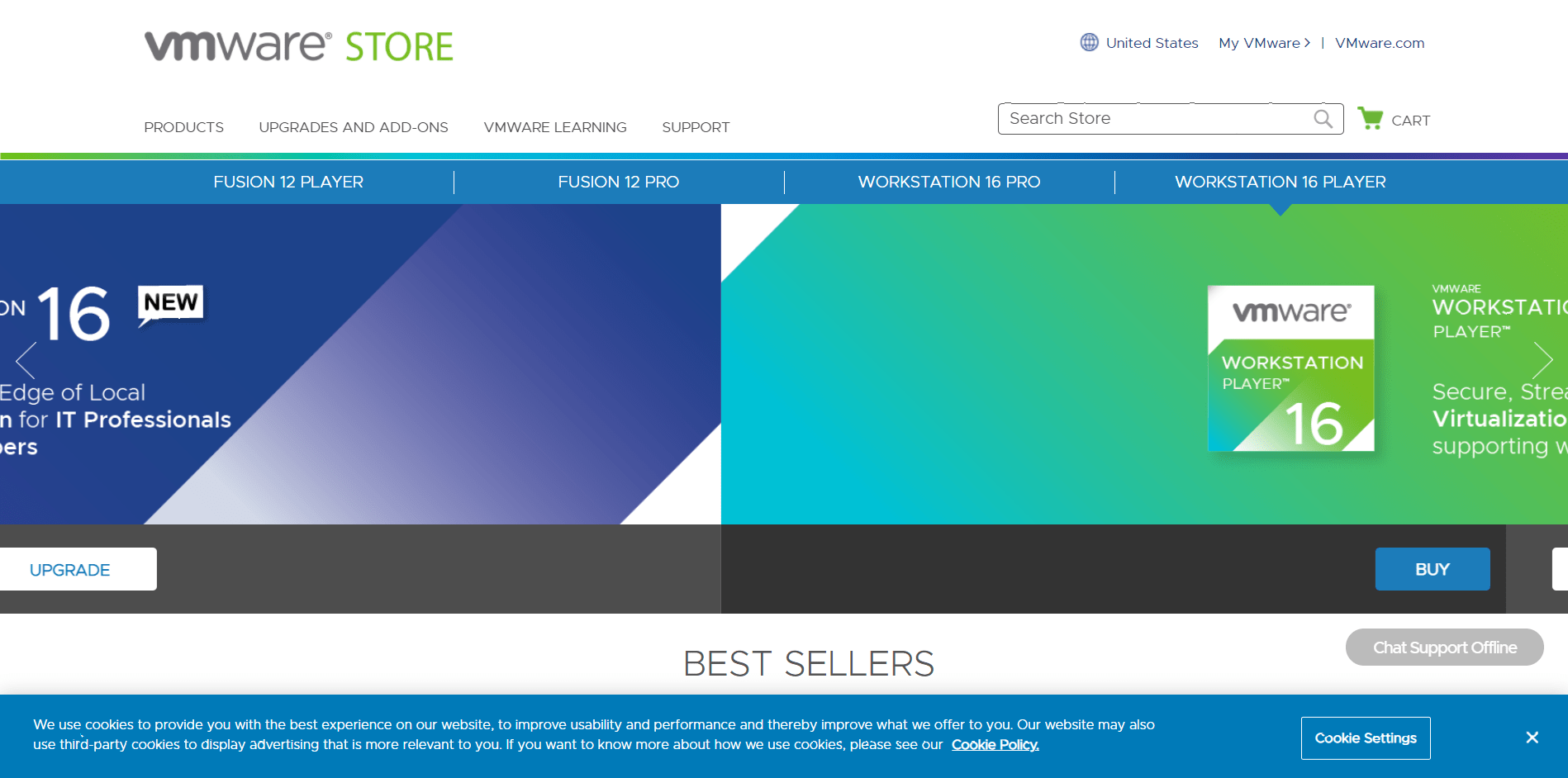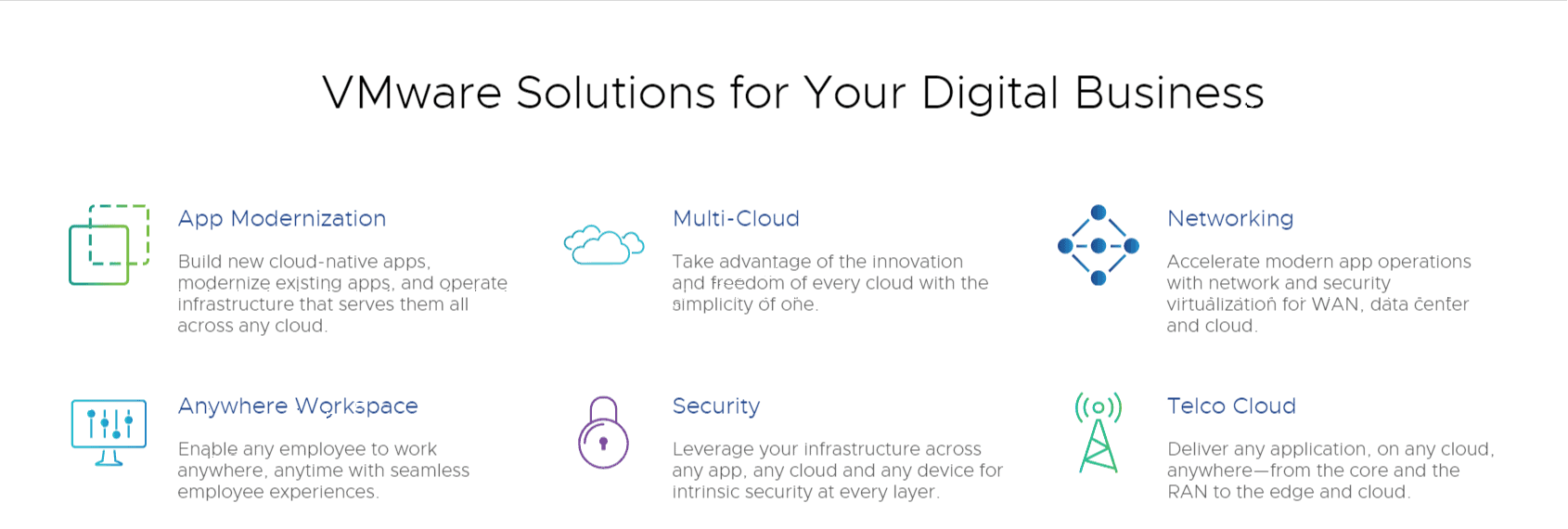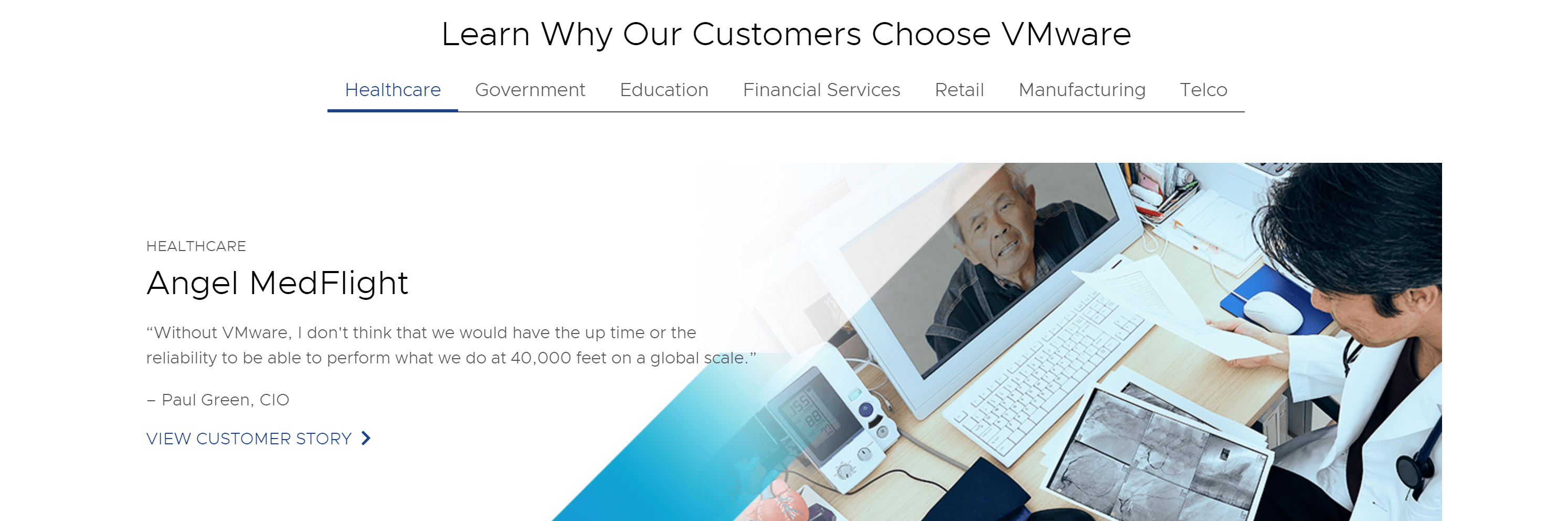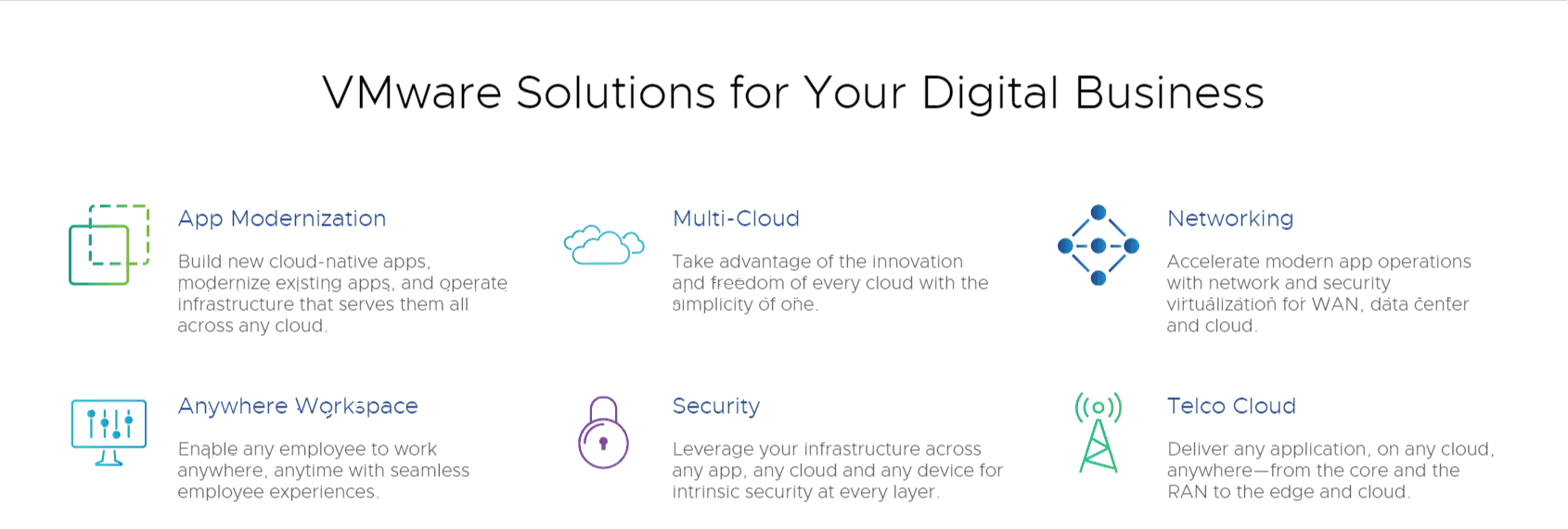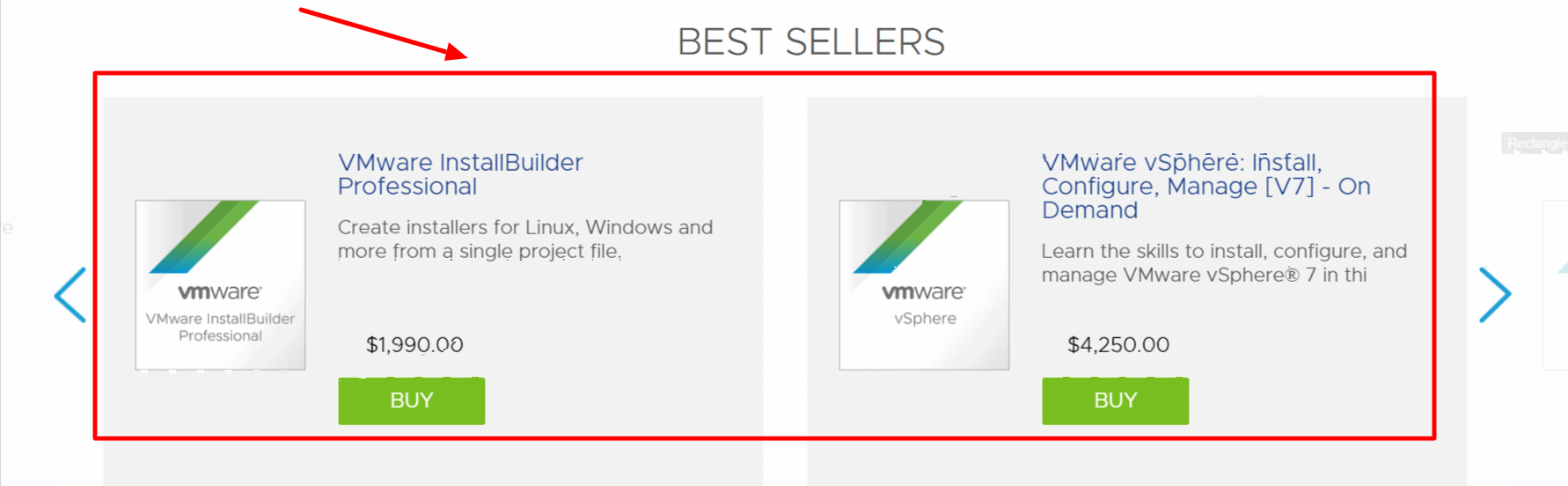"VMware", šios pažangios hipervizorių linijos įmonė, virtualizacijos erdvės lyderė jau daugiau nei 15 metų. Per savo ilgą istoriją įmonė aptarnavo milijonus klientų, o tai yra tikra plunksna jos skrybėlėje.
Jis taip pat pelnė savo bendraamžių susižavėjimą, per metus gavęs daugiau nei 50 apdovanojimų. VMware suteikia neribotą universalumą, judrumą ir efektyvumą šiuolaikinėms įmonėms.
Pasak Palo Alto, Kalifornijoje įsikūrusio verslo, sintezė yra geriausias būdas sukurti kitą didelį technologijų dalyką. Tai puiki platforma naujoms programoms kurti, debesies serveriams kurti ir galutiniams procesams „Mac“ kompiuteryje tikrinti.
„Fusion“ gali naudoti kaip populiarią IT specialistų platformą, kad nebereikėtų perjungti virtualių mašinų iš vieno „Apple“ kompiuterių į kitą.
Kadangi dauguma geriausių žaidimų yra sukurti „Windows“, „Apple“ gerbėjai dievina „VMware Fusion“ žaidimų pasirinkimą. Sprendimas leidžia paleisti vietines „Mac“ ir „Windows“ programas tame pačiame įrenginyje, nereikia paleisti iš naujo.
Visa apžvalga: „VMware Fusion 16“ apžvalgos
„Windows“ paleidimui „Mac“ kompiuteryje „Parallels Desktop“ jau seniai buvo žingsniu priekyje „VMware Fusion“, tačiau „Fusion 12“ pakeitė žaidimą.
„Parallels Desktop“ ir „VMware Fusion“ ilgą laiką nesutaria, kuri yra geriausia „Mac“ virtualizacijos programinė įranga. Kiekvienais metais įmonės išleidžia naujinimus, kurie žada greitesnę Windows virtualizaciją, patobulintą 3D grafikos palaikymą ir kitus patobulinimus.
O lojalūs klientai kasmet gali atverti savo pinigines šiems naujiniams, kurių dažnai reikia, kad jis veiktų su naujausia „MacOS“ versija.
Abi bendrovės išleido atnaujintas virtualizavimo sistemų versijas „Desktop 16“ ir „Fusion 12“, kartu su „Apple“ praėjusių metų rudenį paleidus „Big Sur“, kaip įprasta.
Visada buvo manoma, kad „Parallels Desktop“ yra pranašesnis už „Fusion“, tačiau 2020 m. pabaigoje „VMware“ visus šokiravo paskelbdama apie naują strategiją: „Fusion 12“ namų vartotojams bus nemokama. Sandorį sunku įveikti tiems, kuriems nereikia pačios geriausios „Windows-on-Mac“ patirties.
Anksčiau nemokama „VMware Fusion Player 12“ buvo prieinama tik „Windows“. Norėdami naudoti nemokamą versiją, jums reikės VMware paskyros ir neturėtumėte jos naudoti komerciniais tikslais.
Pastaba: M1 Mac sistemoje nei Parallels, nei VMware negali paleisti Windows.
Ar turėčiau investuoti į „Fusion“?
Funkcijos:
„Fusion 12“ yra naujausias programos leidimas. Jame yra daugybė naujų funkcijų, taip pat pagerintas patogumas ir efektyvumas.
Jis sulaukė puikių atsiliepimų iš VMware vartotojų. Todėl norėjome ištirti jo funkcijas, kad pamatytume, kuo jis išsiskiria iš artimiausių konkurentų „Parallels, Inc.“ ir „VirtualBox“.
Žaisti vaizdo žaidimus
Jei jums patinka žaidimai, tikriausiai žinote, kad daugelis jų yra prieinami tik „Windows“. Paleidimas naudojant „Windows“ „Boot Camp“ diegimą „Mac“ gali pagerinti rezultatus, tačiau tai nepatogu, nes reikia paleisti ir vėl įjungti.
„Parallels“ palaikė „DirectX 11“ keliose versijose, kurios „VMware“ pasigedo, tačiau dabar „DirectX 11“ taip pat galima naudoti „Fusion“.
Kadangi „Fusion“ gali konvertuoti „DirectX“ kodą į „Apple Metal“ sistemą, daugelis naujesnių žaidimų gali veikti greičiau.
„Fusion 12“ taip pat palaiko eGPU, o tai ne visada įmanoma naudojant „Boot Camp“.
Deja, jis taip pat nėra toks patogus žaidimams kaip „Parallels“. Tačiau jei jus pirmiausia domina žaisti pusiau sunkius „Windows“ žaidimus, nereikės iš naujo paleisti kompiuterio Boot Camp ir neišleisdami pinigų, tai gali būti patrauklus pasirinkimas.
Gali naudotis visu kompiuteriu
„VMware Fusion“, kitaip nei standartinis „Parallels Desktop“ leidimas, jei norėsite, naudos beveik visą „Mac“ aparatinę įrangą. Virtualios mašinos gali turėti iki 32 procesoriaus branduolių ir 128 GB atminties, o tai yra daugiau procesoriaus branduolių nei greičiausias „Mac Pro“ modelis ir daugiau atminties nei turi dauguma namų vartotojų „Mac“.
12 versijos virtualus USB valdiklis buvo atnaujintas į USB 3.1, todėl Mac kompiuteriuose su USB-C jungtimis galima pasiekti 10 Gbps spartą.
Jei jau įgalinote „Boot Camp“, galite sukurti virtualią mašiną, kuri paleis tą įrenginį ir leis jums dirbti su tais pačiais failais ir programomis neperkraunant.
Kadangi „Windows“ aktyvinimas gali reikšti, kad pakeitėte aparatinę įrangą ir turite ją suaktyvinti iš naujo, tai veikia daug geriau, jei „Windows“ licenciją prijungėte prie „Microsoft“ paskyros.
Geriausia viso ekrano režimu
„VMware“, kaip ir „Parallels“, sukūrė technologijas, kurios į „MacOS“ įtraukia virtualų „Windows“ įrenginį, leidžiantį paleisti „Windows“ programas kartu su „Mac“ programomis. Unity yra modelio pavadinimas, ir jis veikia gana gerai, bet ne taip gerai kaip Parallel's Coherence režimas.
Apskritai „Fusion“ geriausiai veikia viso ekrano režimu ir išoriniame monitoriuje, todėl viename ekrane galite matyti „Mac“ turinį, o kitame – „Windows“ turinį.
Tačiau kai turite daugiau nei vieną ekraną, yra klaida: turite perjungti viso ekrano mini juostos funkciją arba ekranas mirksi (bent jau mūsų bandomajame kompiuteryje). Kita vertus, kai kurie žaidimai geriausiai veikia lango režimu.
Daugiau nei 200 palaikomų operacinių sistemų
„Fusion 12“ parduodama specialiai „Windows 10“, kuri sudaro tris ketvirtadalius visų šiandien naudojamų „Microsoft“ stalinių kompiuterių operacinių sistemų. Tačiau galite naudoti šią programą, kad paleistumėte beveik bet kokią operacinę sistemą. Jis palaiko daugybę operacinių sistemų – nuo senesnių „Windows“ versijų iki neaiškių „Linux“ paskirstymų.
Keli montavimo būdai
„Fusion for Mac“ yra gera „Apple Boot Camp“ alternatyva „Mac“. Galite naudoti šį hipervizorių, norėdami įdiegti svečio kompiuterį iš „Boot Camp“ skaidinio, todėl paleidžiant nereikia rinktis tarp „Windows“ ar kitos OS ir „Mac“.
„Fusion 12“ taip pat leidžia atnaujinti į esamą įrenginį, įdiegti programą iš „Windows“ disko arba pašalinti ir įdiegti senesnę „Mac OS X“ versiją iš atsarginio skaidinio.
Snapshots
Kiekviena momentinė nuotrauka įrašo dabartinę virtualiosios mašinos būseną, todėl, jei reikia, galite grįžti atgal. Tai naudinga testuojant nežinomą programinę įrangą ir kuriant demonstracines versijas, nes galite išbandyti įvairius scenarijus neįdiegę kelių operacinių sistemų.
Susieti ir pilni klonai
Greitas virtualios mašinos replikavimas galimas naudojant „Pro“ versiją. Tai protingas būdas išvengti tos pačios sąrankos kartojimo.
Galite daryti identiškas virtualios mašinos kopijas, kurios yra visiškai nepriklausomos arba prijungtos prie pagrindinės mašinos.
Kadangi susieti klonai sukuriami iš pirminių virtualių mašinų momentinių kopijų, jie išjungiami, jei prarandate arba neturite prieigos prie jų šaltinio. Nors jie vadinami sujungtais klonais, jų disko pakeitimai neturi įtakos jų tėvams ir atvirkščiai.
Rašydami šią VMware analizę mes ją išbandėme ir galime patvirtinti, kad „prijungtas klonavimas“ gali padėti sutaupyti fizinės vietos diske.
Kita vertus, pilni klonai yra visiškai atskirti nuo savo tėvų. Jie užtikrins tokį patį efektyvumą kaip ir virtualios mašinos, kurios niekada nebuvo klonuotos. Jais taip pat paprasta dalytis su kitais.
Virtualaus tinklo pritaikymas
Bet kuris variantas yra geresnis? Kas geriau: Pro ar Standard Edition? Pagrindinis skirtumas yra tas, kad „Pro“ leidimas turi galimybę kurti ir konfigūruoti tinklo konfigūracijas.
Galite tvarkyti visas virtualias mašinas – jei jos prijungtos prie pasirinkto tinklo, veikiančio jūsų pagrindiniame „Mac“ kompiuteryje – nuo esminių tinklo nustatymų iki patvirtinimo raginimų prieš tinklo adapteriui pereinant prie neteisėto režimo.
Virtualaus tinklo modeliavimas
Galite naudoti „VM Fusion Pro“, kad sukurtumėte aplinką, kurioje galite planuoti, konfigūruoti ir šalinti virtualius kompiuterių tinklus.
„VMware vSphere“ ir „VMware ESXi Server Connection“.
Kaip IT profesionalas, galite naudoti vSphere ir ESXi serverius, kad paleistumėte ir stebėtumėte kiekvieną „Fusion“ virtualią mašiną, taip pat valdytumėte pagrindinę aparatinę įrangą.
„vSphere“ virtualios mašinos šifravimas
Ši funkcija pasiekiama tik „VM Fusion Pro“ ir gali padėti sukurti apsaugotą aplinką, nes apsaugo jūsų virtualias mašinas, diskus ir kitus failus nuo kenkėjiškų šalių.
Tik administratoriai gali užšifruoti ir iššifruoti jūsų duomenis, todėl tai yra saugos funkcija, skirta jūsų vidiniam kibernetiniam saugumui pagerinti.
Nuotolinio „vSphere Host Power Control“ palaikymas
Jei turite „Fusion Pro“ licenciją, savo įrenginio arba kompiuterio sistemos komponentus galite įjungti į mažos galios būseną. Kai jūsų aparatinė įranga neturi veikti visu pajėgumu arba ji yra neaktyvi, ši technika sutaupys daug energijos.
Integracija ir deintegracija
Šis „Mac“ skirtas „VMware“ virtualizacijos sprendimas yra integruotos patirties sinonimas. Tai užtikrina, kad galite atlikti užduotis ir lengvai pereiti nuo Windows ir MacOS. Kopijuoti ir įklijuoti, nuvilkti failus, dubliuoti aplankus ir bendrinti, kurti tinklus ir spausdinti – visa tai įmanoma be jokios sudėtingos sąrankos.
„Fusion 12“ suteikia teisę atskirti įmonės kompiuterius nuo išorinių įrenginių, jei jūsų įmonė turi „atsinešk savo nešiojamąjį kompiuterį“ politiką. Tokiu būdu galite apriboti prieigą prie virtualios mašinos tik patvirtintiems vartotojams ir apsaugoti savo neskelbtinus duomenis.
Vienybės peržiūros režimas
Jei norite pereiti į kitą integracijos etapą, įgalinkite Unity režimą, kuris leidžia kartu derinti „Windows“ ir „MacOS“ programas.
suderinamumas
Ši „VMware for Mac“ programa veikia su daugybe kompiuterių, modulių ir saugos standartų. „Fusion“ taip pat palaiko šias funkcijas, be anksčiau išvardytų:
- Plati virtualių įrenginių dalis
- 4k, 5k ir Retina ekranai
- USB 3.1
- USB lustinių kortelių skaitytuvai
- Pagalbinės priemonės (pagal Reabilitacijos įstatymo 508 straipsnį)
- Kelių kalbų klaviatūros
- Virtualūs NVMe įrenginiai
- Virtualios patikimos platformos modulis
- „Microsoft“ virtualizacija pagrįsta sauga
- Vieninga išplečiama programinės įrangos sąsaja (įkrova ir saugus įkrovimas)
- „Hyper-V“ režimas „Device Guard“ ir „Windows“ posistemis, skirtas „Linux“.
- „DirectX 11“ ir „OpenGL 4.1“ 3D grafikos programų programavimo sąsajos
- 8 GB grafinės atminties
Nors „VMware Fusion“ neturi „Windows“ leidimo, galite naudoti „VMWare Workstation“, kuri yra vienodai pajėgi brolis ir sesuo.
Tai taip pat yra pramoninio stiprumo emuliatorius ir pats savaime. Ir mes turėtume parašyti atskirą VMware Workstation analizę, kad pamatytume, kaip ji veikia prieš „Fusion“.
Klientų aptarnavimas:
- Atlikdami VMware analizę, patikrinome visas palaikymo parinktis, kaip įprasta. Organizacija teikia pagalbą įvairiais būdais – tiek nemokama, tiek mokama.
- Nemokamas palaikymas
- Pradinio diegimo palaikymas galimas, jei norite „VMware Fusion Player“ arba „Pro“.
- Darbo valandos: nuo 6 iki 6 val. (vietos laiku Šiaurės Amerikos ir PST arba PDT Havajuose ir Aliaskoje), nuo pirmadienio iki penktadienio
- Paslaugos trukmė: 30 dienų nuo registracijos dienos
- Prieigos būdas: Web
- Atsakymo būdas: tik el. paštu
- Tikslinis atsako laikas: 24 valandos nuo pateikimo visų sunkumų atveju.
Galite pateikti tiek pagalbos prašymų, kiek norite. Be to, VMware suteikia internetinę prieigą prie daugybės techninių paslaugų, įskaitant didėjančią žinių bazę ir diskusijų forumus. Taip pat gausite nemokamus įspėjimus apie gaminį.
Pagrindinis palaikymas
Šiai prenumeratai nebereikia įsigyti mažiausiai 10 produktų licencijų. Jums tereikia įsigyti vieną komercinę VMware Fusion licenciją, neatsižvelgiant į tai, kokios versijos norite.
Darbo valandos: 10 valandų per dieną, nuo pirmadienio iki penktadienio
Tarnybos trukmė: 1 arba 3 metai
Internetinė prieiga prie produktų naujinimų: Taip
Internetinė prieiga prie produktų atnaujinimų: Taip
Prieigos būdas: Web
Atsakymo būdas: Telefonas ir el
Nuotolinis palaikymas: Taip
Prieiga prie VMware diskusijų forumų ir žinių bazės: Taip
Palaikymo administratorių skaičius: 4
Paramos užklausų skaičius: neribotas
Tikslinis atsako laikas:
- 1 sunkumas: 4 darbo valandos
- 2 sunkumas: 8 darbo valandos
- 3 sunkumas: 12 darbo valandos
- 4 sunkumas: 12 darbo valandos
Pagrindinis palaikymas, įskaitant nemokamą palaikymą, siūlo nemokamus VM Fusion Pro arba Player atnaujinimus. Taip pat galite gauti prieigą prie produktų naujinimų internetu.
Ši metinė ar trejų metų prenumerata suteikia prieigą prie pasaulinių VMware paramos centrų, skirtų nekritinėms programoms ir platformoms. Juose dirba inžinieriai, turintys pramonėje pirmaujančių virtualizacijos įgūdžių ir didelę patirtį padedant klientams su įvairiais virtualios infrastruktūros elementais.
Pagalba už incidentą
Ši „pay as you go“ sutartis skirta teikti techninę pagalbą unikaliems VMware produktams, pvz., „Fusion for Mac“. Juo gali naudotis pavieniai licencijų turėtojai, vartotojai, neturintys arba turintys ribotus duomenų centrus, ir programinės įrangos kūrimo organizacijos.
Darbo valandos: nuo 6 iki 6 val. (vietos laiku Šiaurės Amerikos ir PST arba PDT Havajuose ir Aliaskoje), nuo pirmadienio iki penktadienio
Paslaugos trukmė: galioja 1 metus nuo incidento įsigijimo
Prieigos būdas: Web
Atsakymo būdas: tik el. paštu
Prieiga prie VMware diskusijų forumų ir žinių bazės: Taip
Perkamų pagalbos užklausų skaičius: 1, 3 arba 5 incidentų paketai
Tikslinis atsako laikas: 1 darbo diena visų sunkumų atveju
Pasak VMware, incidentas yra užklausa apie atskirą, unikalią problemą. Prieš išsprendžiant, gali prireikti daugiau nei vienos sąveikos su techniniu inžinieriumi.
Nemokami produktų naujinimai ir (arba) patobulinimai neįtraukiami į palaikymą dėl incidentų. Jis taip pat negrąžinamas, nes jei jo nepanaudosite, pinigų neatgausite.
Gamybinė parama
Jums tereikia nusipirkti vieną „VMware Fusion Player“ arba „Pro“ licenciją, kaip ir „Basic Support“. Galite laisvai pateikti tiek užklausų, kiek norite.
Darbo valandos: 24/7 arba 10 valandų per parą, nuo pirmadienio iki penktadienio
Tarnybos trukmė: 1 arba 3 metai
Internetinė prieiga prie produktų naujinimų: Taip
Internetinė prieiga prie produktų atnaujinimų: Taip
Prieigos būdas: Web
Atsakymo būdas: Telefonas ir el
Nuotolinis palaikymas: Taip
Prieiga prie VMware diskusijų forumų ir žinių bazės: Taip
Palaikymo administratorių skaičius: 6
Paramos užklausų skaičius: neribotas
Tikslinis atsako laikas:
- 1 sunkumas: 30 minučių (24/7)
- 2 sunkumas: 4 darbo valandos (10 valandų per dieną, 5 dienas per savaitę)
- 3 sunkumas: 8 darbo valandos (10 valandų per dieną, 5 dienas per savaitę)
- 4 sunkumas: 12 darbo valandos (10 valandų per dieną, 5 dienas per savaitę)
Paprastai įmonė teikia techninę pagalbą „Fusion“ licencijų savininkams anglų kalba. „VMware“ apžvalgos rodo, kad vartotojai gavo ir kitomis kalbomis, įskaitant:
- arabų
- Kinijos
- prancūzų
- vokiečių
- Japonijos
- lenkų
- Rusijos
- ispanų
- turkų
„VMware Fusion“ kainodara
Taigi, kiek „VMware Fusion“ jus atstumia? Jei sutinkate registruotis, galite atsisiųsti nemokamą Player leidimo versiją, jei ketinate ją naudoti nekomerciniais tikslais. Jei norite daugiau, galite rinktis iš šių parinkčių:
- „VMware Fusion 12 Player“ komercinė licencija: 149 USD
- 79 USD už atnaujinimą
- „VMware Fusion 12 Pro“: 199 USD
- 99 USD už atnaujinimą
- „VMware Fusion 12 Pro“ su „Basic“ palaikymu 1 metams: 241 USD
- 141 USD už atnaujinimą
„Pro“ versija turi nemokamą 30 dienų bandomąją versiją. Šiam nemokamam „VMware Fusion Pro“ atsisiuntimui nereikia registracijos ir galite įvertinti visas programinės įrangos funkcijas.
Svarstote VMware Fusion atnaujinimą? Jūsų tinkamumas priklauso nuo turimo leidimo ir nuo to, ar anksčiau įsigijote palaikymo prenumeratą.
- Galima gauti mokamą „Fusion 12 Player“ atnaujinimą
- Klientai, turintys „Fusion 10.x“ arba „Fusion 11.x“.
- Galimas mokamas „Fusion 12 Pro“ atnaujinimas
- Klientai, turintys „Fusion 10.x“, „Fusion 10.x Pro“, „Fusion 11.x“ arba „Fusion 11.x Pro“
- Galima nemokamai atnaujinti „Fusion 12 Pro“.
- Klientai, turintys „Fusion 10.x Pro“ arba „Fusion 11.x Pro“ su aktyvia palaikymo ir prenumeratos sutartis
Negalėsite susigrąžinti pinigų, jei iškart atsisiųsite „VMware Fusion“ pagal „VMware“ pinigų grąžinimo ir nutraukimo politiką. Yra viena išimtis: jei iš anksto užsisakote skaitmeninį produktą, galite prašyti grąžinti pinigus atšaukdami užsakymą.
VMware grąžins lėšas jūsų sąskaitai naudodamas mokėjimo metodą. Jei mokėjote ne kredito kortele, įmonė gali pasiteirauti jūsų banko sąskaitos informacijos, kad grąžintų pinigus.
DUK apie VMware Fusion:
🔥Kokias programas galiu paleisti su VMware Fusion?
„VMware Fusion“ leidžia paleisti virtualias mašinas su „MacOS“, „Windows“, „Linux“ ir kitomis x86 operacinėmis sistemomis. „VMware Fusion“ veiks beveik visose šiose operacinėse sistemose veikiančiose programose. Programų, kurioms reikalinga „DirectX 11“, pavyzdžiai yra populiarūs produktyvumo rinkiniai, pvz., „Microsoft Office“, skirti daug grafikos naudojančioms programoms, tokioms kaip „AutoCAD“ ar „SolidWorks“, kurioms reikalinga „DirectX 11“, taip pat pritaikytos programos.
👓Ar „VMware Fusion 12 Player“ yra nemokamas atnaujinimas?
„VMware Fusion 12“ kaip „pagrindinį leidimą“ reikia naujos licencijos. Galioja asmeninės ir komercinės „Fusion 12 Player“ licencijos. Komerciniams (mokamiems) klientams, turintiems „Fusion 10“ ar naujesnes licencijas, gali būti taikoma nuolaida naujinimui. Commercial Fusion 8.x ir ankstesnių versijų klientai turės įsigyti naują licenciją. Asmeninio naudojimo klientai gali užsiregistruoti gauti naują nemokamą licenciją naudodami šią nuorodą, nepaisant šiuo metu turimos licencijos.
✔ Ar „VMware Fusion 12“ sulėtins mano „Mac“?
Kai neveikia virtualios mašinos, „VMware Fusion 12“ neturi įtakos bendram „Mac“ našumui. Poveikis efektyvumui paleidžiant virtualias mašinas, konteinerius ir „Kubernetes“ grupes pirmiausia priklauso nuo naudojamų programų tipo, vienu metu veikiančių virtualių mašinų / konteinerių skaičiaus, „Mac“ RAM kiekio, greičio. procesoriaus (GHz) ir saugyklos spartos. Norint užtikrinti optimalų efektyvumą, rekomenduojami „Mac“ kompiuteriai su kietojo kūno diskais (SSD).
💥 Ar „VMware Fusion 12“ nemokama?
„Fusion Player“ siūlo asmeninio naudojimo licenciją, kurią galima nemokamai gauti naudojant galiojančią „MyVMware“ paskyrą. Namų vartotojai, atvirojo kodo bendradarbiai, studentai ir visi kiti gali naudoti „Fusion Player Free“ nekomercinei veiklai.
👉 Kam naudojama VMware sintezė?
„VMware Fusion“ yra „VMware“ programinė įranga, virtualizuojanti „Windows“ operacines sistemas (OS) ir taikomąsias programas, kad jas būtų galima naudoti „Macintosh“ kompiuteriuose. „VMware Fusion“ turi „Unity“ rodinį, leidžiantį virtualizuotai programai pasirodyti „Macintosh OS“ darbalaukyje taip, lyg tai būtų vietinė programa.
👍 Ar norint įdiegti „VMware Fusion“, reikia „Apple Boot Camp“?
„Boot Camp“ nebūtina norint paleisti „Windows“ „Mac“ su „VMware Fusion“. Tačiau jei jau įdiegėte „Windows“ kaip „Boot Camp“ skaidinį, „VMware Fusion“ gali lengvai sukurti „Windows“ virtualią mašiną pagal „Boot Camp Windows“ diegimą. Tai leis jums paleisti „Windows“ programas kartu su „Mac“ programomis neperkraunant „Mac“.
👀 Ar galiu naudoti kelis ekranus su VMware Fusion?
Taip, „VMware Fusion 12“ palaiko iki 10 ekranų viso ekrano ir „Unity“ rodiniuose.
👓Kiek SEO padidina srautą?
Galite priskirti iki 32 virtualių procesorių „Fusion 12“ virtualiai mašinai (reikia mažiausiai 16 fizinių branduolių), todėl virtuali mašina gali išnaudoti visą „Mac“ galią naudodama naujausius „Intel“ procesorius. Norint užtikrinti sklandų pagrindinio kompiuterio veikimą, virtualioms mašinoms nerekomenduojama skirti pakankamai išteklių. Pavyzdžiui, Mac kompiuteryje su 6 branduoliais nepatartina virtualiai mašinai priskirti daugiau nei 4 branduolius. Programos reikalavimai skiriasi, todėl eksperimentuokite su nustatymais, kad rastumėte pusiausvyrą.
💥 Kiek virtualių mašinų galiu sukurti su viena VMware Fusion licencija?
Iš vienos VMware Fusion licencijos galite sukurti neribotą skaičių virtualių mašinų. Kiekvienam virtualios mašinos diegimui turėsite pateikti reikiamą operacinės sistemos programinę įrangą ir licenciją
Nuorodos:
- Macaw apžvalga | Ultimate Ads Spy Tool socialiniams tinklams
- Nuostabi pardavimo mašinų apžvalga | (ASM 12 apžvalga)
- „Stellar Data Recovery for Mac“ apžvalga: ar verta pabandyti?
Verdiktas: ar verta? VMWare Fusion apžvalga
Naujausioje VMware versijoje yra keletas naujų funkcijų, tačiau didžiausia naujiena namų vartotojams yra ta, kad programinė įranga dabar yra nemokama asmeniniam naudojimui. Daugelis „Mac“ vartotojų, kurie nori paleisti „Windows“, bet nenori išleisti daug pinigų virtualizacijos programinei įrangai, dabar turi galimybę naudoti „Fusion“ kartu su daug mažiau sudėtinga atvirojo kodo programa „VirtualBox“.
„VMware Fusion 12“ sėkmingai emuliuoja „Windows 10“ ir įvairias kitas operacines sistemas „Intel“ pagrįstuose „Mac“ kompiuteriuose, tačiau tai neapima „M1 Mac“. Tai greita, o dabar galite paleisti „DirectX 11“ programas, o tai reiškia, kad galingas „Mac“ gali žaisti daug „Windows“ žaidimų neįdiegdamas „Windows“ per „Boot Camp“.
Apskritai, „VMware“ noras klausytis atsiliepimų atsispindi patobulintose naujojo „Fusion“ naujinimo funkcijose. Kai pamatysite, kaip paprasta kurti ir išbandyti sudėtingas programas naudojant šią virtualizacijos platformą, nepastebėsite likusių jos trūkumų.
„Įterptuoju“ režimu jis neveikia taip sklandžiai kaip „Parallels“ ir turi keletą nedidelių klaidų, tačiau turi tam tikrų funkcijų, kurių Parallels neveikia, pavyzdžiui, palaiko daugiau procesoriaus branduolių ir atminties. Visų pirma, tai visiškai nemokama namų vartotojams.